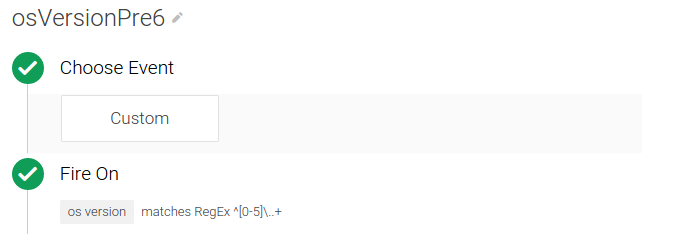Google Tag Manager es compatible con el seguimiento de conversiones de Google Ads flexible y basado en activadores en iOS 6 mediante las etiquetas del seguimiento de conversiones de Google Ads. En esta guía, se utiliza una conversión de descarga de aplicaciones para iOS a fin de mostrarte cómo configurar e implementar una etiqueta del seguimiento de conversiones de Google Ads con Google Tag Manager.
Si deseas configurar e implementar el seguimiento de conversiones de Google Ads para la descarga de una aplicación para iOS, sigue estos pasos:
- Cómo crear una conversión nueva en Google Ads
- Crea activadores de bloqueo y activación
- Cómo crear una etiqueta del seguimiento de conversiones de Google Ads
- Envía el evento de conversión a la capa de datos
- Cómo grabar vínculos directos
- Publica el contenedor
- Identificador de acceso para anunciantes (IDFA)
1. Crea una conversión nueva en Google Ads
Para crear una conversión nueva en Google Ads, sigue estos pasos:
- Accede a tu cuenta de Google Ads.
- En la barra de menú, selecciona Herramientas > Conversiones.
- Haga clic en + CONVERSIÓN.
- Selecciona Aplicación.
- Seleccione Descargas de aplicaciones y iOS, y haga clic en Continuar.
- Ingresa lo siguiente:
- Haz clic en Nombre (Name) a fin de ingresar el nombre de la app para iOS y, luego, en Listo (Done).
- Haz clic en Valor a fin de ingresar un valor para cada descarga o selecciona No asignar ningún valor a esta descarga y haz clic en Listo.
- Haga clic en Optimización, que está seleccionada de forma predeterminada. Para desactivar la optimización, haz clic en ACTIVAR para DESACTIVAR y haz clic en Listo.
- (Opcional) Haz clic en URL de notificación para ingresar la URL de tu proveedor de análisis en la que deseas que se publiquen las conversiones y haz clic en Listo.
- Haz clic en Guardar y continuar.
- Revise la configuración de conversiones. Para cambiar la configuración, haz clic en Editar configuración.
- En Configura tu método de seguimiento, selecciona Incluir el código de seguimiento en la app.
- Haz clic en Guardar instrucciones y código o Enviar instrucciones y código por correo electrónico para guardar los valores
conversionIdylabel. - Haz clic en Listo.
2. Crea activadores de bloqueo y activación
En la interfaz de Google Tag Manager, crea activadores de bloqueo y activación que determinarán cuándo se activará la etiqueta del seguimiento de conversiones.
Debido a que las etiquetas de conversión de Google Ads solo son compatibles con iOS 6.0 o versiones posteriores, debes crear dos activadores:
- Activador de bloqueo
La
os versiones menor que 6.0. - Activador
El
eventesappLaunchy elplatformesiOS.
Para crear un activador de bloqueo en Google Tag Manager, sigue estos pasos:
- Accede a tu cuenta de Google Tag Manager.
- Selecciona un contenedor para dispositivos móviles.
- En la barra de navegación izquierda, haz clic en Activadores.
- Haz clic en Nueva.
- Haz clic en Activador sin título para ingresar el nombre del activador osVersionPre6.
- En Fire On, ingresa la siguiente condición:

- Haz clic en Crear activador.
Para crear un activador de activación en Google Tag Manager, sigue estos pasos:
- Accede a tu cuenta de Google Tag Manager.
- Selecciona un contenedor para dispositivos móviles.
- En la barra de navegación izquierda, haz clic en Activadores.
- Haz clic en Nuevo y selecciona Activador personalizado.
- Haz clic en Untitled Trigger para ingresar el nombre del activador fire when event equals appLaunch and platform equals iOS.
- En Este activador se activa en, selecciona Algunos eventos y, luego, ingresa las siguientes condiciones:

- Haz clic en Crear activador.
3. Cómo crear una etiqueta de conversión de Google Ads
En la interfaz de Google Tag Manager, utiliza los siguientes valores de configuración para crear una nueva etiqueta del seguimiento de conversiones de Google Ads y hacer un seguimiento de la descarga de una app como una conversión:
Nombre de la etiqueta : iOS App Download Conversion
Tipo de etiqueta : Google Ads Conversion Tracking
ID de conversión : Copiar conversionId del fragmento de Google Ads
Etiqueta de conversión : Copiar label del fragmento de Google Ads
Valor de conversión : No es necesario que coincida con el Fragmento de Google Ads
No se puede repetir : Yes
Activador de activación: fire when event equals appLaunch and platform equals iOS
Activador de bloqueo: osVersionPre6
4. Inserta el evento de conversión a la capa de datos
Agrega código a tu app para enviar el evento que activará la conversión a la capa de datos. Por ejemplo, para realizar el seguimiento de la descarga de una app, envía un evento con el valor appLaunch a la capa de datos una vez después de que se inicie la app y esté disponible el contenedor de Tag Manager.
//
// MyNotifier.h
//
#import "TAGContainerOpener.h"
@interface MyNotifier : NSObject<TAGContainerOpenerNotifier>
@end
//
// MyNotifier.m
//
#import "AppDelegate.h"
#import "MyNotifier.h"
#import "TAGDataLayer.h"
#import "TAGManager.h"
@implementation MyNotifier
- (void)containerAvailable:(TAGContainer *)container {
AppDelegate *appDelegate = (AppDelegate *)[[UIApplication sharedApplication] delegate];
if (appDelegate.appLaunchEventPushed == NO) {
// Push the app launch event once after the container is opened.
[[TAGManager instance].dataLayer push:@{@"event": @"appLaunch"}];
appDelegate.appLaunchEventPushed = YES;
}
}
@end
//
// AppDelegate.m
//
#import "AppDelegate.h"
#import "MyNotifier.h"
#import "TAGDataLayer.h"
#import "TAGManager.h"
@implementation AppDelegate
- (BOOL)application:(UIApplication *)application didFinishLaunchingWithOptions:(NSDictionary *)launchOptions {
// MyNotifier::containerAvailable: is called when the container is opened.
[TAGContainerOpener openContainerWithId:@"GTM-XXXX"
tagManager:[TAGManager instance]
openType:kTAGOpenTypePreferNonDefault
timeout:nil
notifier:[[MyNotifier alloc] init]];
// Rest of the method implementation.
return YES:
}
// Rest of the AppDelegate implementation
@end
5. Grabar vínculos directos
Si tu app usa vínculos directos, para registrar una conversión de vinculación directa, envía el vínculo a la capa de datos como "gtm.url" dentro de application:handleOpenURL en AppDelegate:
[[TAGManager instance].dataLayer push:@{@"gtm.url": [url absoluteString]}];
[[TAGManager instance] previewWithURL:url];
6. Publica el contenedor
Ahora puedes publicar tu contenedor para comenzar a enviar pings de seguimiento de conversiones a Google Ads. Consulta Publicación y versiones para obtener más detalles.
Para obtener más información sobre el seguimiento de conversiones de Google Ads, incluidas las preguntas sobre cómo se informan las conversiones, consulta Conceptos básicos sobre el seguimiento de conversiones.
7. Identificador de acceso para anunciantes (IDFA)
A fin de habilitar tu aplicación para iOS a fin de acceder al identificador para anunciantes (IDFA), haz lo siguiente:
- Incluye la biblioteca
libAdIdAccess.aen el destino real. - En las opciones del vinculador, especifica
-ObjCo-force_Loadpara el destino real. - Incluye
AdSupport.frameworken el destino real.